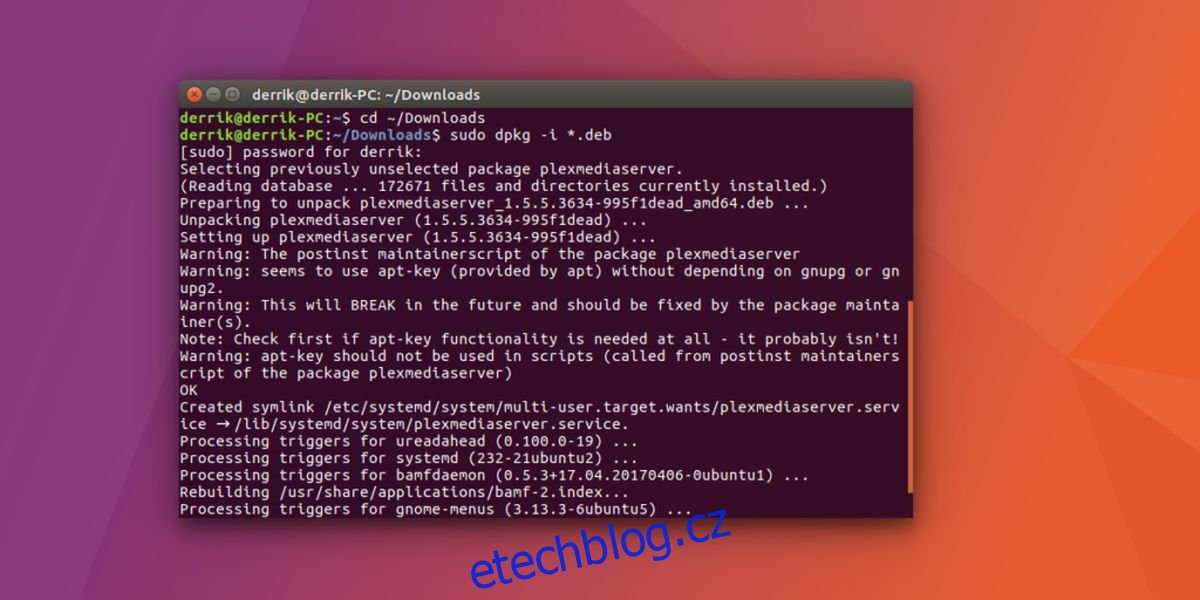Pokud jde o správu médií v systému Linux, existuje mnoho různých možností, jako jsou místní nástroje pro správu médií, jako jsou Kodi a OSMC, a nástroje založené na serveru, jako je Mediatomb. Stačí říci, že v Linuxu nechybí nástroje pro správu médií. Server Plex Media je možná jedním z nejoblíbenějších řešení pro správu médií. Je to proprietární bezplatné mediální centrum, které může běžet jako vyhrazený mediální server v systémech Linux, Windows, Mac a dokonce i BSD. Plex má podporu pro serverové operační systémy, ale mnoho lidí používá tento software na tradičních počítačích, jako jsou počítače se systémem Linux. V tomto tutoriálu se podíváme na to, jak nastavit server Plex Media v systému Linux, přidat média a jak komunikovat s Plex.
SPOILER ALERT: Přejděte dolů a podívejte se na video tutoriál na konci tohoto článku.
Verze Linuxu, na kterou se vztahuje tento tutoriál, je Ubuntu. Je to proto, že Ubuntu je nejoblíbenější distribucí ze všech distribucí Linuxu. Plex lze snadno nainstalovat na jiné distribuce Linuxu. Při stahování softwaru vyhledejte jednotlivé pokyny na webu Plex.
Table of Contents
Nainstalujte Plex Media Server na Linux
Bohužel Plex nepřichází s vestavěným softwarovým obchodem uvnitř Ubuntu. To znamená, že si musíte stáhnout softwarový balíček, abyste jej mohli nainstalovat. Vydejte se na stránka ke staženía v rozevírací nabídce vyberte „Linux“. Pro uživatele 64bitového Ubuntu vyberte „Ubuntu 64-bit“. Pro 32bitovou verzi vyberte „Ubuntu 32-bit“.
Mějte na paměti, že při každé aktualizaci Plex si uživatel bude muset ručně stáhnout balíček Plex a nainstalovat jej. Nemáte o to zájem? Zamiřte k Znalostní základna Plex a zjistěte, jak přidat úložiště do systému pro automatické aktualizace.
Otevřete terminál a zadejte adresář pro stahování pomocí příkazu CD.
cd ~/Downloads
Dále nainstalujte balíček pomocí nástroje dpkg.
sudo dpkg -i *.deb
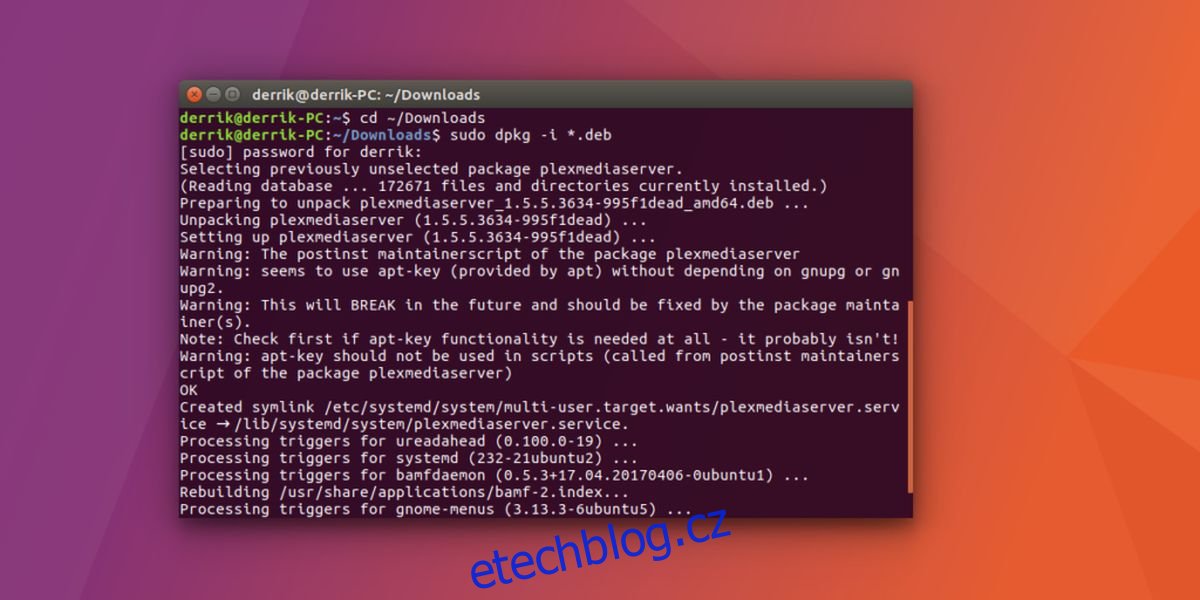
Nyní, když je Plex nainstalován v systému, restartujte počítač. To zajistí, že nainstalovaný software bude po restartu stále fungovat.
Poznámka: Nechcete instalovat pomocí terminálu? Dvakrát klikněte na balíček pro instalaci prostřednictvím obchodu se softwarem.
Nastavit Plex na Linuxu
Chcete-li nakonfigurovat Plex na Linuxu, otevřete webový prohlížeč a načtěte webové rozhraní. Pokud jste nainstalovali Plex na server se serverem Ubuntu (nebo desktop Ubuntu), zjistěte IP adresu serveru pomocí příkazu ifconfig. Poté s IP adresou otevřete webový prohlížeč a navštivte webové rozhraní Plex: https://ip-address:32400/web
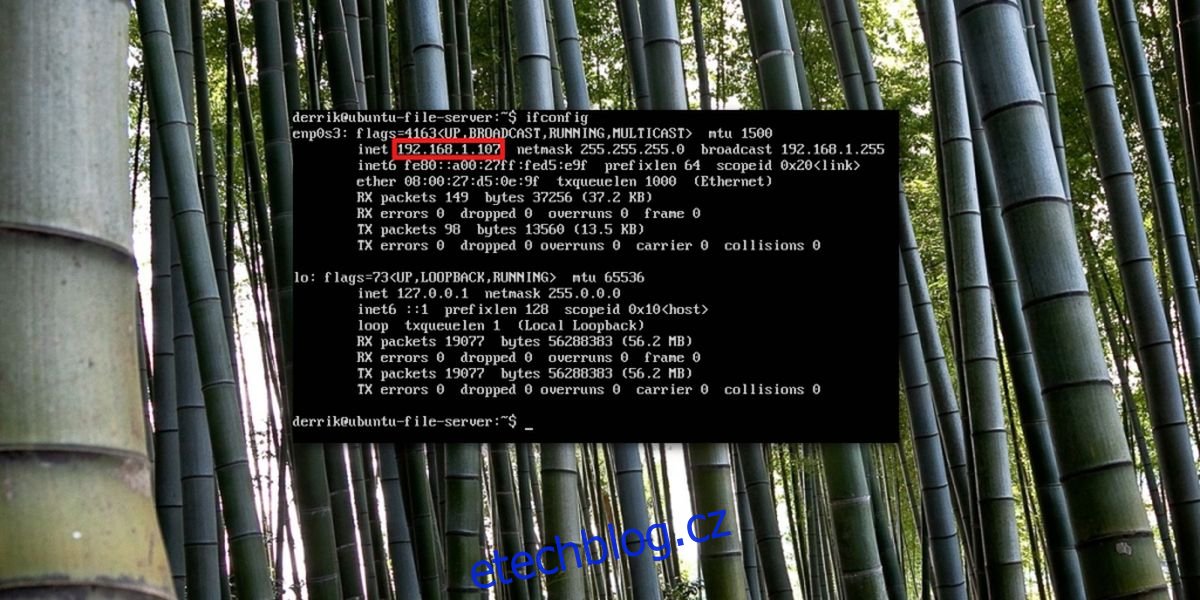
Pokud používáte stolní počítač nebo notebook Ubuntu a používáte jej jako server Plex, otevřete webový prohlížeč a navštivte IP adresu:
https://localhost:32400/web
Vytvořte si účet Plex. To usnadňuje přístup k serveru, protože se naváže na váš účet. Po registraci se zobrazí výzva Plex Pass. Nebojte se, Plex lze používat zdarma. Zavřete výzvu kliknutím na tlačítko X (nebo se zaregistrujte, chcete-li).
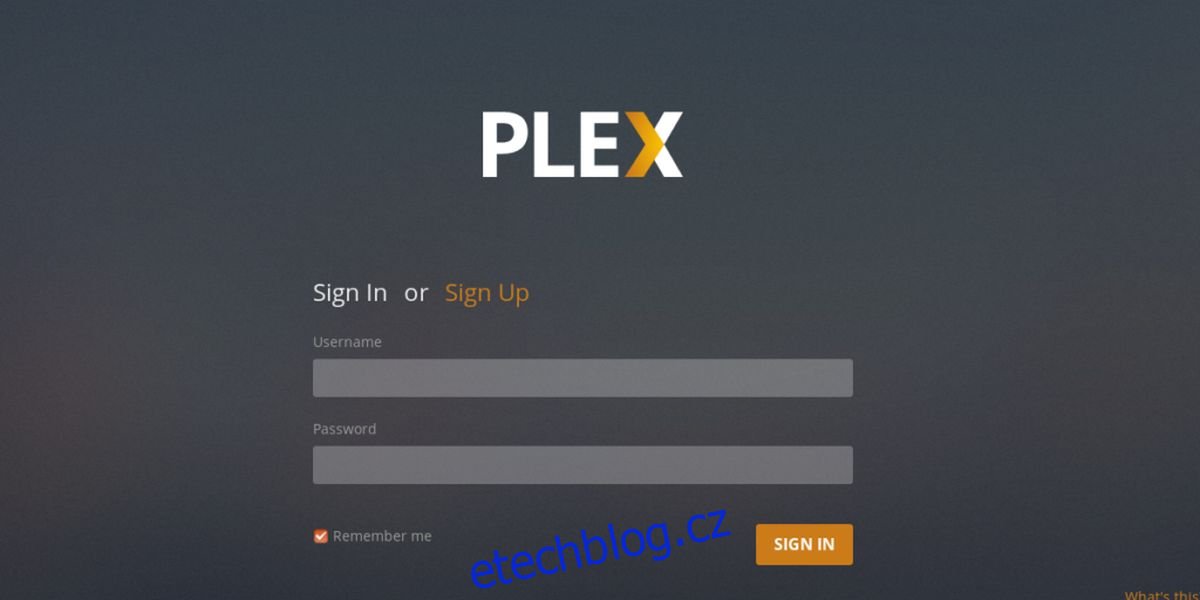
WebUI Plex poté provede uživatele procesem nastavení. Začíná to tím, že serveru Plex dáte známý název, abyste jej snadněji rozpoznali na vašem účtu Plex.
Ačkoli se zdá otravné zaregistrovat si účet, mít účet pro službu Plex usnadňuje příbuzným nebo přátelům, kteří nejsou technicky zdatní, snadný přístup k médiím. Vzhledem k tomu, že služba automaticky najde zařízení v síti, nikdo se s ní nebude muset vrtat, aby fungovala.
Přidávání médií
Po instalaci serveru médií Plex v systému Linux je dalším krokem přidání média. Ve webovém rozhraní klikněte na tlačítko „přidat knihovnu“. Dále vyberte typ knihovny médií, kterou chcete přidat. Mějte na paměti, že Plex umožňuje uživatelům organizovat média do obrázků, hudby, filmů a televizních pořadů.
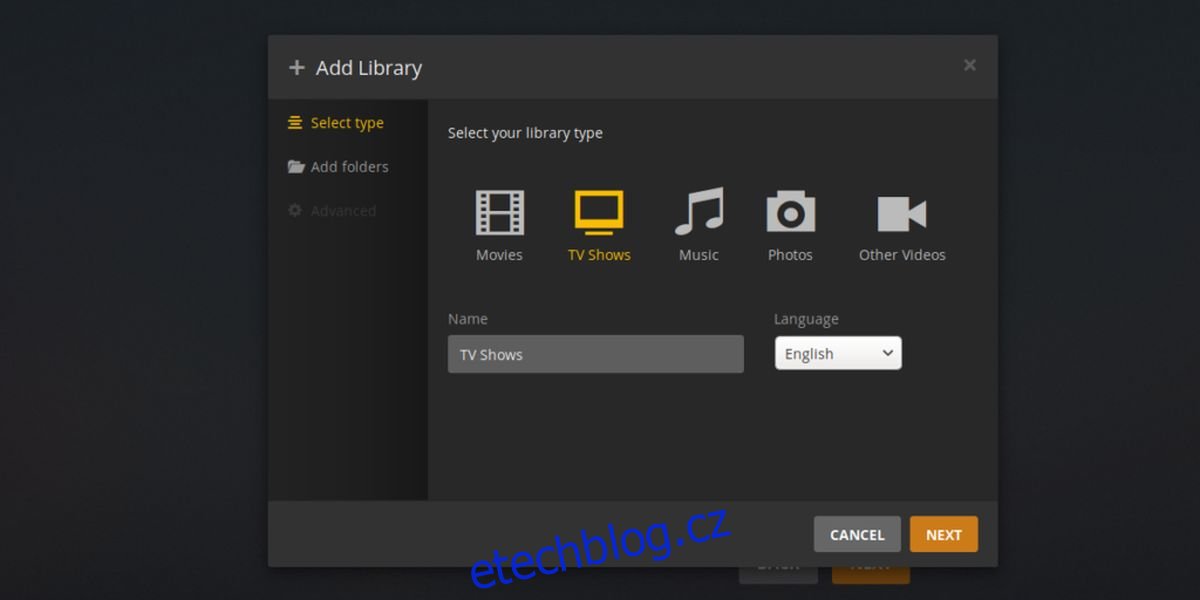
Vyberte typ knihovny a poté v nabídce zadejte umístění souborů. Po dokončení vyberte „Hotovo“ pro ukončení průvodce.
Kde používat Plex?
Plex lze použít na libovolném počítači, herní konzoli nebo mobilním zařízení, které je ve stejné síti jako počítač se systémem Linux, který hostí server a média. Chcete-li přistupovat ke své knihovně Plex prostřednictvím jakéhokoli zařízení ve webovém prohlížeči, potřebujete pouze IP adresu. Chcete-li zjistit IP adresu serveru, podívejte se na sekci ifconfig výše.
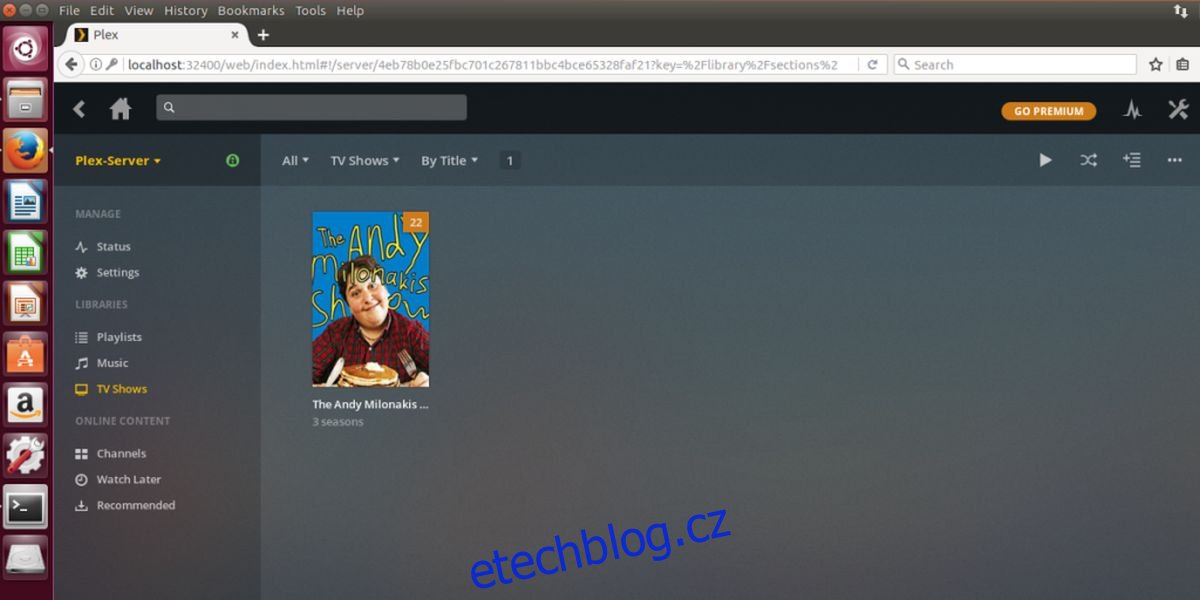
Alternativně může Plex automaticky najít jakýkoli server a poskytnout vám přístup, pokud se uživatel přihlásí pomocí účtu Plex. Po přihlášení Plex automaticky detekuje server v síti a vyzve uživatele, aby svázal mediální server Plex s účtem.
Nechcete sledovat Plex přes webový prohlížeč? Stáhněte si podporovanou aplikaci Plex! Zde jsou podporované platformy.
Podporované aplikace pro prohlížení pro Plex:
iOS
Android
Windows Phone
Roku
Apple TV
Nvidia Shield
Android TV
Xbox One
Playstation 4
Amazon Fire TV
Chromecast
Playstation 3
Xbox 360
Různé Smart TV
Zjistěte více o zařízeních, která podporují Plex tady.
Závěr
Pokud jde o správu médií v Linuxu, rozhodně není nouze o možnosti, a proto je obtížné vyniknout. Naštěstí to Plex nemá těžké vyniknout kvůli tomu, kolik toho může nabídnout. S Plex uživatelé získají spoustu funkcí a možnost sledovat svá média na čemkoli od chytrých telefonů, tabletů, televizních ovladačů, jako je Chromecast, webový prohlížeč a dokonce i herní konzole.
Pokud musíte spravovat spoustu médií a jste uživatelem Linuxu, je čas vážně uvažovat o Plex.